Emoji-huidskleuren wijzigen op iPhone en OS X

Emoji zijn geweldig en iedereen gebruikt ze tegenwoordig, omdat ze een integraal onderdeel zijn geworden van hoe mensen zich uiten in sms-berichten, maar mogelijk merk op dat sommige emoji niet weergeven hoe iedereen eruit ziet.
GERELATEERD: Emoji gebruiken op uw smartphone of pc
Veel emoji vertegenwoordigen mensen - gezichten, handen, armen - en het is redelijk om te zeggen dat ze zijn grotendeels Simpsons-achtig. Hoewel de huidskleur van je emoji je misschien niet helemaal in fase brengt, willen anderen misschien dat hun huidskleur nauwkeuriger wordt weergegeven.
In de volgende schermafbeelding zie je wat we bedoelen. In de Smileys & People emoji's is er een assortiment van duimen, gebaren en andere lichaamsdelen.
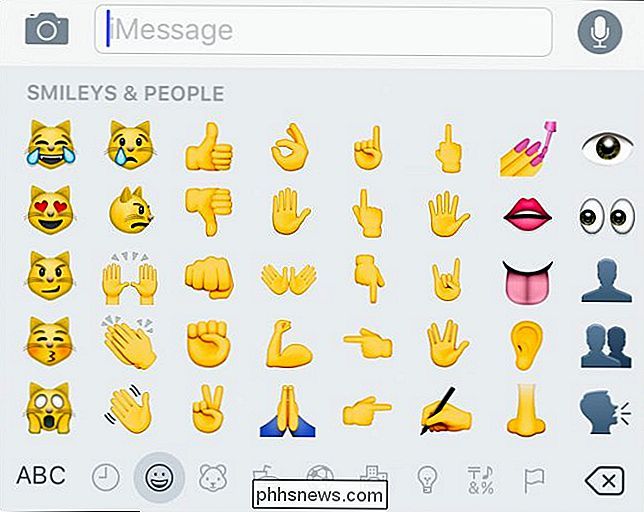
Als je alternatieve emoji-huidtinten op iOS wilt gebruiken, kies dan eerst de emoji die je wilt en druk er lang op. Hiermee kun je een andere huidtint kiezen.
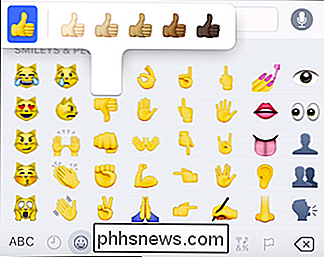
Veeg een beetje over en je kunt hetzelfde doen voor gezichten.
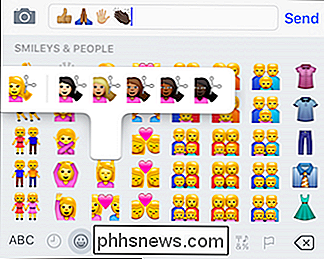
Zodra je een andere huidtint kiest, blijft die huidskleur behouden, tenzij je een andere kiest.
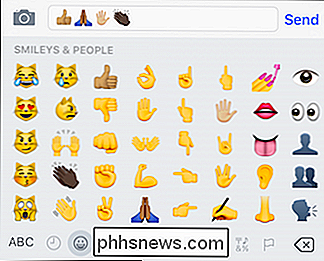
Op OS X werkt het op dezelfde manier, open je het emoji-paneel en houd je een passend gezicht, hand, enz. Vast en krijg je alternatieve huidtinten.
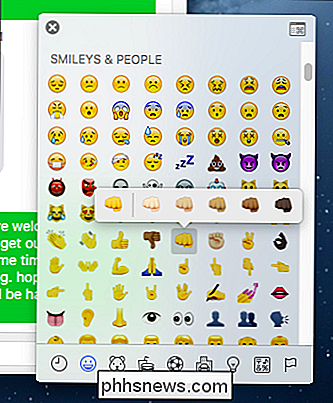
Nogmaals, zoals op iOS als je eenmaal hebt gekozen een andere huidtint, deze blijft behouden totdat u deze verandert in een andere. Er lijkt geen manier te zijn om al je emoji in één keer te veranderen.
Apple introduceerde huidtinten voor hun emoji in OS X 10.10 en iOS 8.3, maar je hoeft je daar misschien niet van bewust te zijn, omdat ze dat niet zijn onmiddellijk duidelijk. Hopelijk kun je nu je emoji's op een zinvollere, persoonlijkere manier uiten door je emoji's te veranderen

Live-tv streamen van een Xbox One naar een Windows-pc, iPhone of Android-telefoon
De integratie van uw Xbox One-tv instellen en u kunt meer doen dan alleen televisie kijken op uw Xbox : je kunt die live-tv ook streamen vanaf je Xbox naar een Windows 10-pc, Windows-telefoon, iPhone, iPad of Android-apparaat via je thuisnetwerk. Er zijn twee voordelen: ten eerste werkt deze functie alleen via je thuisnetwerk , dus u kunt geen tv streamen via internet.

Uw Roku gebruiken Net als een Chromecast
Met Google Chromecast kunt u video's starten en deze vanaf uw telefoon bedienen, uw volledige scherm naar uw tv casten en over het algemeen een smartphone gebruiken in plaats van een afstandsbediening. Je kunt dit ook veel doen met je Roku. Begin met het kijken naar Netflix of YouTube vanuit je telefoon of webbrowser De Roku ondersteunt DIAL-short voor "Discovery and Launch" -een protocol dat gezamenlijk is ontwikkeld door Netflix en YouTube.



